|
On commence
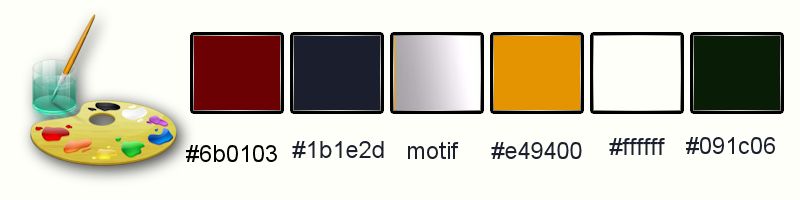
1. Ouvrir image
‘’fond_steampunk_28’’ – Transformer en calque Raster 1
2. Effets - Modules
externes - Filters Unlimited 2.0 -
Filter Factory Gallery F- Border Film...
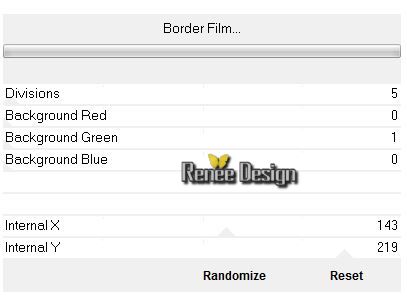
3.
Effet – Modules Externes – Simple – Pizza Slice Mirror
4.
Sélections - Charger- Enregistrer une sélection à partir
du disque - Charger la sélection ‘’’steampunk_28_1’’
5.
Sélections - Transformer la sélection en calque
- Palette des couleurs mettre en avant plan #6b0103 et en
arrière plan #ffffff
6.
Effet - Modules Externes - L & K landksiteofwonders -
Katharina 12/ 0
DESELECTIONNER
7.
Sélections - Charger- Enregistrer une sélection à partir
du disque - Charger la sélection « Steampunk_28_2 »
8.
Effets - Modules externes - Alien Skin EyeCandy 5 -
Impact – Glass – Clear
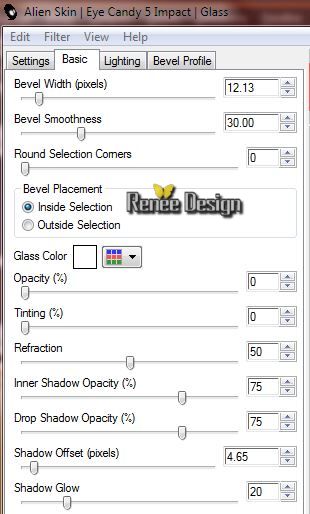
DESELECTIONNER
9.
Effets – Modules externes - Cybia - Mezzy
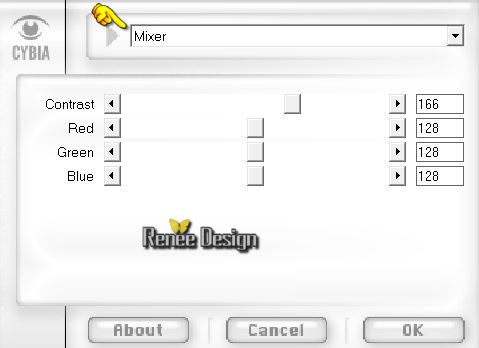
10.
Effets – Modules Externes – Mura’s Meister – Perspective
Tiling
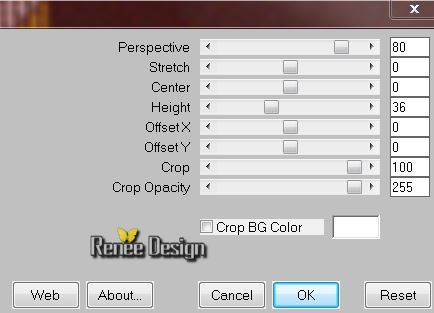
11.
Effets - Modules externes - Alien Skin EyeCandy 5 -
Impact –Extrude
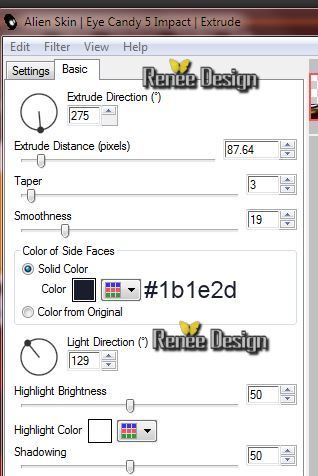
-
Mettre le calque en mode Ecran
12.
Activer le tube ‘’ Steampunk_28_image_1’’
-
Editer copier – Editer coller comme nouveau calque
-
Placer contre le bord du bas
13.
Activer le tube ‘’ Renee_tube_steampunk_poule.pspimage’’
-
Image redimensionner à 68%
-
Editer copier – Editer coller comme nouveau calque
14.
Effets – Effets d’image – Décalage
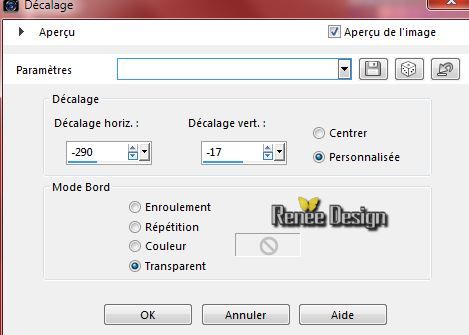
15.
Effets – Effets 3 D –Ombre Portée 1/1/45/100 en noir
- Se
placer sur le raster 1
16. Sélection personnalisée

17.
Sélections -Transformer la sélection en calque
DESELECTIONNER
-
Palette des couleurs mettre en avant plan la couleur
#1b1e2d arrière plan la couleur #e49401
18. Effets - Modules
externes - Filters Unlimited 2.0 -
Kang 2 - the Persian Widow
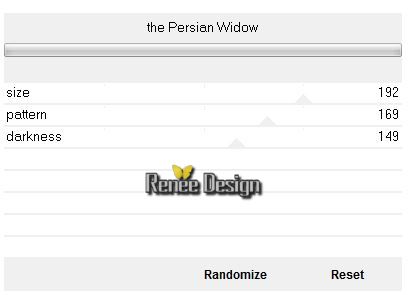
19.
Effets – Effets de Distorsion - Torsion
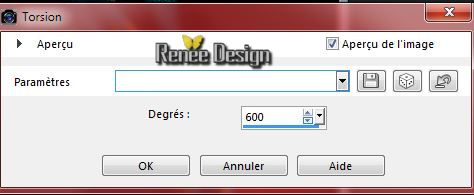
- Se
placer en haut de la palette des calques
20.
Activer le tube ‘’ chat_fantaisie’’
-
Outil lasso sélectionner le chat
-
Editer copier – Editer coller comme nouveau calque
Vous
en êtes là
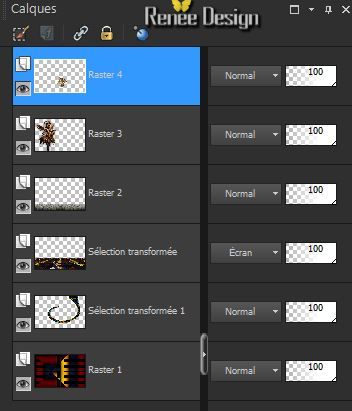
21.
Calques - Ajouter un nouveau calque
-
Activer le ‘’motif_steampunk_28 ‘’ dans votre Psp
22.
Palette des couleurs mettre en avant plan le motif
configuré comme ceci
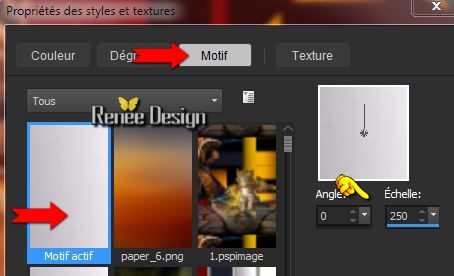
23.
Sélections - Charger- Enregistrer une sélection à partir
du disque - Charger la sélection ‘’steampunk_28_3 »
24.
Activer le pot de peinture - Remplir la sélection du
motif
DESELECTIONNER
25.
Mettre le calque en mode Fondu et Opacité à 53
-
Gommer légèrement effet devant le chat
-
Palette des couleurs mettre en avant plan #e49400 et en
arrière plan #1b1e2d
26.
Calques- ajouter un nouveau calque
-
Sélections - Charger- Enregistrer une sélection à partir
du disque - Charger la sélection ‘’ steampunk_28_4’’
27.
Effets – Modules Externes – Medhi – Wavy Lab
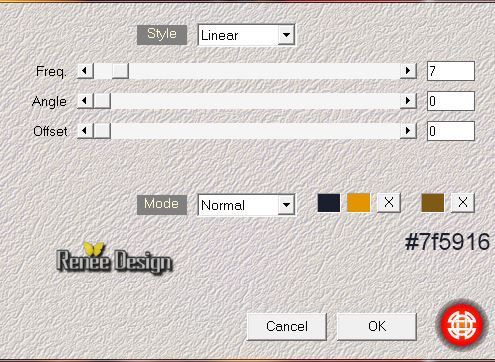
DESELECTIONNER
28.
Effets – Modules Externes- VM Extravaganza - shoutin'!...
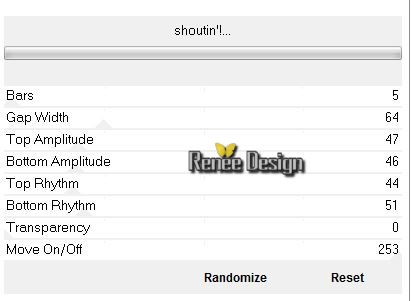
29. Effets - Modules
externes - Alien Skin EyeCandy 5 - Nature –Snow Drip - Preset ‘’
steampunk_28_SnowDrift’’/Preset ‘’
steampunk_28_SnowDrift’’
30. Effets – Effets d’image
- Décalage
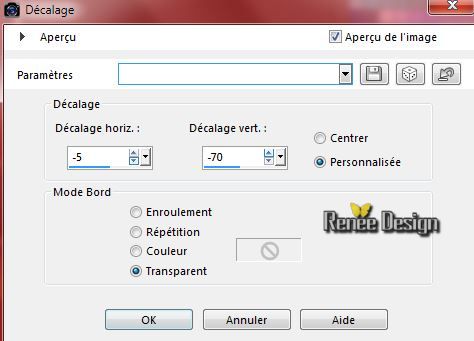
- Se
placer sur le calque du bas Raster 1
31.
Calques - dupliquer
32.
Réglage Flou – Flou Gaussien à 55
33. Effets - Modules
externes - Filters Unlimited 2.0 -
Sapphire Filters 01/SapphirePlugin_0045...
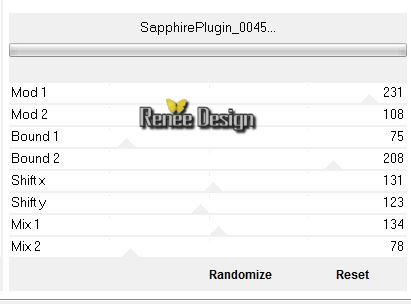
34. Sélections - Charger-
Enregistrer une sélection à partir du disque - Charger
la sélection ‘’steampunk_28_5’’
- DELETE
35. Sélections - Inverser
36. Effets - Modules
externes - Alien Skin EyeCandy 5 - Impact – Bevel/ Preset
‘’Bevel_steampunk_28’’
DESELECTIONNER
37.
Effet – Modules Externes- Muras’s Meister – Pole
Transform 2.1
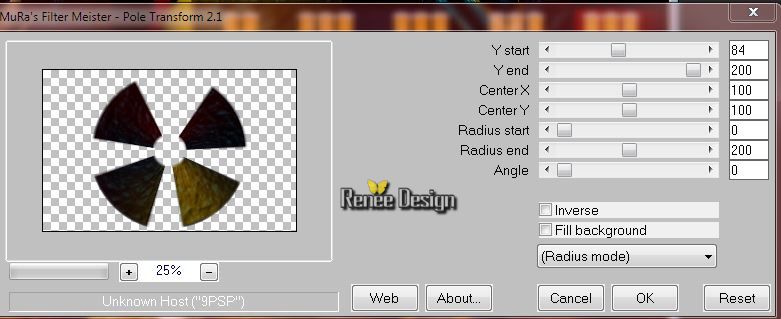
38 .
Effets – Effets de bords - Accentuer Davantage
- Se
replacer en haut de la palette des calques
39.
Activer le tube ‘’ Steampunk_28_image_2.pspimage’’
-
Editer copier – Editer coller comme nouveau calque
-
Palette des couleurs mettre en avant plan du blanc
40.
Calques - ajouter un nouveau calque
41.
Sélections - Charger- Enregistrer une sélection à partir
du disque - Charger la sélection ‘’ steampunk_28_6’’
42.
Activer le pot de peinture – Remplir la sélection de
blanc(vous n’aurez que effet a droite c’est normal)

DESELECTIONNER
43.
Activer le tube « Steampunk_28_image_3.pspimage’’
-
Editer copier – Editer coller comme nouveau calque
44.
Mettre le calque en Mode Ecran et Opacité à 71
-
Palette des couleurs mettre en avant plan la couleur
#e49400 et en arrière plan #ffffff
45.
Préparer un dégradé halo configuré comme ceci
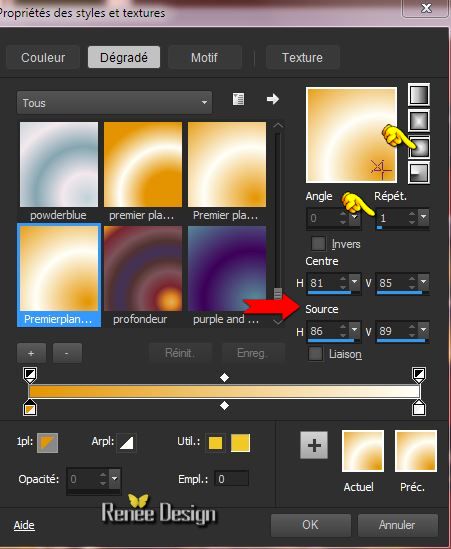
46.
Calques – Ajouter un nouveau calque
47.
Sélections - Charger- Enregistrer une sélection à partir
du disque - Charger la sélection ‘’steampunk_28_7’’
48.
Activer le pot de peinture – Remplir du dégradé
DESELECTIONNER
49.
Calques - Fusionner les calques visibles
50.
Ouvrir le Script ‘’ Steampunk_28’’
-
Affichage – Barres d’outils >cocher script
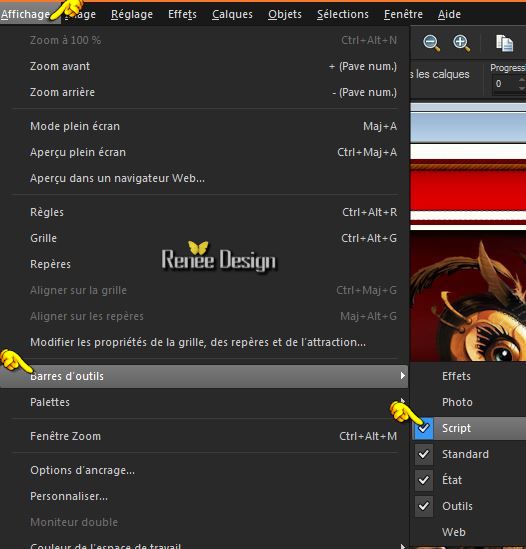
51.
Dans le menu script afficher script Steampunk_28 >> Clic
sur la Fleche bleue = Ok a chaque étape et le script va
se dérouler sans problèmes
Faire
ok a chaque étape

J’ai testé le script dans psp 11 il fonctionne
il
va vous dire erreur
clic pour exécuter – il va le faire
sans soucis
si
vous n’ arrivez pas voir les couleurs des bordures a
ajouter voir palette ci jointe
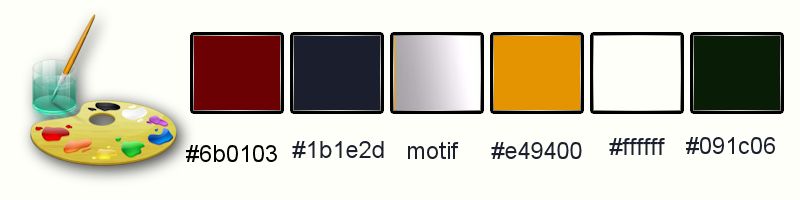
-
1 pixel
#091c06
-
5 pixels blanc
-
5 pixels
#6b0103
-
50. pixels blanc
-
1 pixel
#091c06
-
5 pixels
#e49400
-
5 pixels #6b0103
-
15 pixels blanc
-
1 pixel
#091c06
52.
Activer la baguette magique et cliquer dans le cadre de
50 pixels blanc
53.
Effet – Modules Externes – AAA Frame- Foto Frame
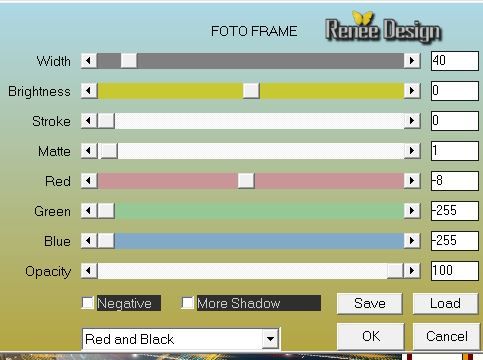
54.
Effet – Modules Externes- EyeCandy 3.1 – Motion Trail(
il va vous donner un refus clic ok il va fonctionner)
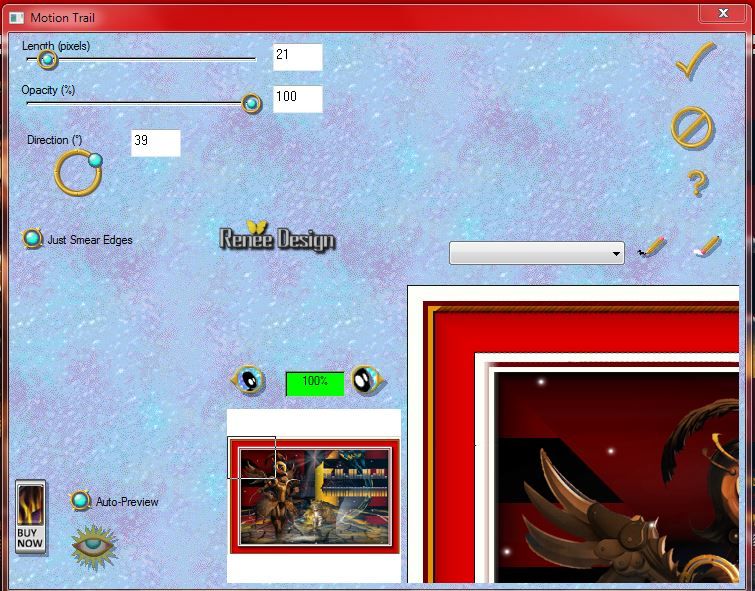
DESELECTIONNER
55.
Activer et Coller le tube du titre en place
56.
Calques - Fusionner tous les calques
57.
Image redimensionner à 945 Pixels de large
C'est terminé- Merci
Renée
Ecrite le 28/02/2015
mise en place
le 2015
*
Toute ressemblance avec une leçon existante est une pure
coïncidence
*
N'oubliez pas de remercier les gens qui travaillent avec
nous et pour nous j'ai nommé les tubeurs et
les traductrices Merci |